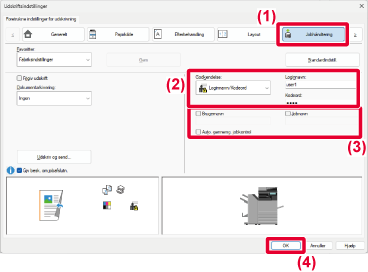UDSKRIVNING NÅR BRUGERGODKENDELSE ER AKTIVERET
De brugeroplysninger (f.eks. loginnavn og adgangskode),
der skal indtastes, varierer afhængigt af kontrolmetoden, så henvend
dig til maskinens administrator for at få flere oplysninger før
udskrivning.
I programvinduet for printerdriveregenskaber skal du
vælge maskinens printerdriver og klikke på [Flere indstillinger].
- I Windows 10 vælger du maskinens
printerdriver og klikker på [Indstillinger].
- Knappen, der anvendes til at åbne vinduet
med printerdriveregenskaber (normalt [Egenskab] eller [Indstillinger]),
kan variere afhængigt af programmet.
Indtast dine brugeroplysninger.
- Klik på fanen [Jobhåndtering].
- Indtast dine brugeroplysninger.
- Vælg
[Loginnavn] og indtast dit loginnavn, hvis godkendelse udføres
vha. loginnavn.
- Hvis "Brug UPN-navn
som 'Loginnavn'" er aktiveret under "Udskrivningspolitik", anvendes
det UPN-navn, der bruges til Windows-login, som loginnavn.
- Klik på [Loginnavn/Kodeord]
og indtast dit loginnavn og adgangskode, hvis godkendelse udføres
vha. loginnavn og adgangskode. Indtast adgangskoden ved hjælp af
1 til 32 tegn
- Når maskinens godkendelsesdestination
er Active Directory, kan du vælge [Single Sign-on]. Se "
BRUGERGODKENDELSE MED ENKELT LOG-PÅ" for mere information
om enkel log-på.
- Vælg [Brugernummer] og
indtast dit brugernummer på 5 til 8 cifre, hvis godkendelse udføres
vha. brugernummer.
- Indtast brugernavn og jobnavn om nødvendigt.
- Klik
på afkrydsningsboksen [Brugernavn], og indtast dit brugernavn ved
hjælp af maks. 32 tegn. Det indtastede brugernavn vises på maskinens berøringspanel.
Hvis du ikke indtaster et brugernavn, vises dit computerloginnavn.
- Klik på afkrydsningsboksen
[Jobnavn], og indtast et jobnavn med maks. 30 tegn. Det indtastede
jobnavn vises som et filnavn på maskinens berøringspanel. Hvis du
ikke indtaster et jobnavn, vises det filnavn, der er indstillet
i programmet.
- For at få et bekræftelsesvindue
frem, før udskrivningen begynder, skal afkrydsningsboksen [Auto. gennemg. jobkontrol]
vælges, således at der vises et afkrydsningsmærke .
- Klik på [OK] for at udføre udskrivning.
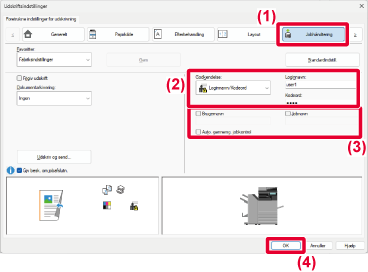
Godkendelse med "Enkelt Log-På" kræver, at godkendelsen
"Active Directory" kan udføres på maskinen og på din computer. Dette
kan kun anvendes, hvis din computer bruger Windows.